Menginstal paket DEB dengan DPKG:
dpkg adalah manajer paket untuk Debian dan semua sistem operasi berbasis Debian seperti Ubuntu, Linux Mint dll. dpkg dapat menginstal paket dari file DEB. Tapi ada masalah. dpkg tidak akan menyelesaikan dependensi paket secara otomatis. Anda harus mengunduh setiap file DEB secara manual dan menginstalnya secara berurutan. Tetapi ada solusi untuk masalah ini yang akan kita lihat di bagian ini.
Katakanlah, Anda ingin menginstal file paket DEB filezilla_3.28.0-1_amd64.deb yang ada di ~/Unduhan direktori.
Untuk menginstal paket DEB dengan DPKG, jalankan perintah dpkg sebagai berikut:
$ sudo dpkg -i ~/Downloads/filezilla_3.28.0-1_amd64.deb
Seperti yang Anda lihat, DPKG tidak dapat menyelesaikan dependensi paket secara otomatis. Jadi, instalasi paket gagal. Jika paket tersebut tidak bergantung pada paket lain, maka instalasi akan berhasil.
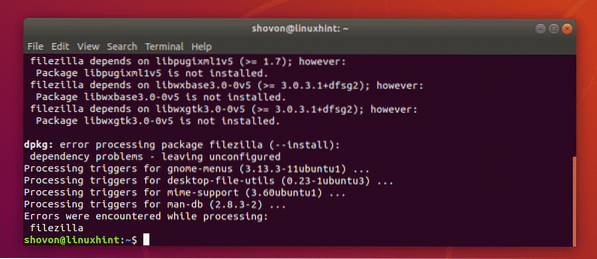
Sekarang, untuk mengatasi masalah ketergantungan, jalankan perintah berikut:
$ sudo apt -f install
Seperti yang Anda lihat, paket ketergantungan ditandai untuk instalasi karena ini tersedia di repositori paket resmi Ubuntu official. Sekarang, untuk mengkonfirmasi instalasi, tekan kamu lalu tekan
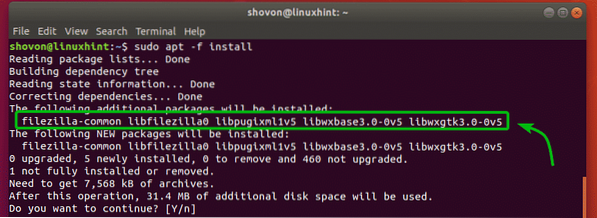
Paket harus diinstal dengan benar bersama dengan semua dependensi.
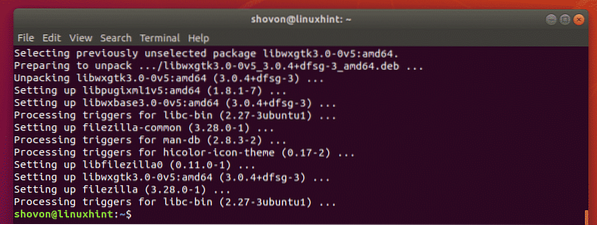
Menginstal Paket DEB dengan APT Package Manager:
Anda dapat menginstal file paket DEB dengan manajer paket APT. Manajer paket APT adalah manajer paket yang sangat populer di sistem operasi Ubuntu/Debian.
Keuntungan menginstal file paket DEB dengan manajer paket APT adalah manajer paket APT secara otomatis mengunduh dan menginstal semua paket ketergantungan yang diperlukan untuk Anda. Ini jelas merupakan cara yang lebih baik untuk menginstal paket DEB daripada menggunakan pengelola paket DPKG.
Katakanlah, Anda ingin menginstal FileZilla menggunakan file paket DEB filezilla_3.28.0-1_amd64.deb. Untuk melakukannya dengan manajer paket APT, jalankan perintah berikut:
$ sudo apt install ./Unduhan/filezilla_3.28.0-1_amd64.deb
Seperti yang Anda lihat, manajer paket APT secara otomatis menentukan paket lain apa yang diperlukan untuk berhasil menginstal file paket DEB filezilla_3.28.0-1_amd64.deb. Sekarang, untuk mengkonfirmasi instalasi, tekan kamu lalu tekan
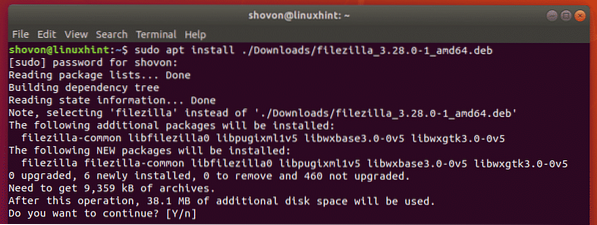
Seperti yang Anda lihat, filezilla_3.28.0-1_amd64.deb File paket DEB diinstal.
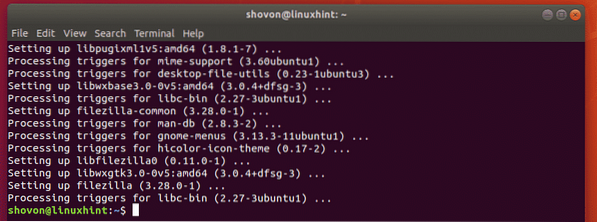
Menginstal Paket DEB dengan Pusat Perangkat Lunak Ubuntu:
Jika Anda menggunakan sistem operasi desktop Ubuntu, maka Anda dapat dengan mudah menginstal file paket DEB menggunakan Ubuntu Software Center. Seperti manajer paket APT, Pusat Perangkat Lunak Ubuntu juga akan mengunduh dan menginstal semua paket ketergantungan yang diperlukan secara otomatis.
Misalnya, Anda ingin menginstal editor teks pemrograman Visual Studio Code pada sistem operasi Desktop Ubuntu Anda operating. Anda harus mengunduh file paket DEB dari Visual Studio Code dari situs web resmi Visual Studio Code https://code.Studio visual.com.
Sekarang, untuk menginstal file paket DEB menggunakan Ubuntu Software Center, pertama arahkan ke direktori tempat Anda menyimpan file paket DEB Visual Studio Code.
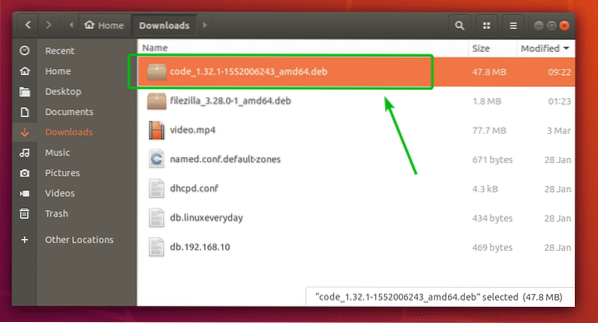
Sekarang, klik kanan pada file paket Visual Studio Code DEB dan klik Buka Dengan Instal Perangkat Lunak.
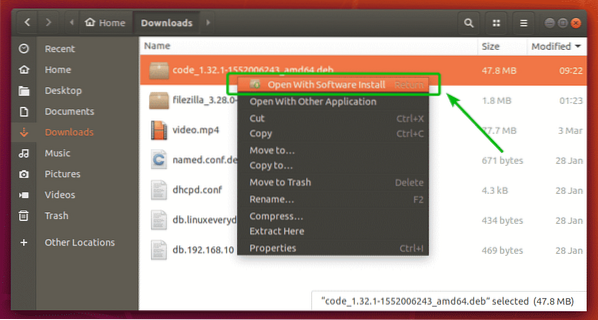
Setelah Pusat Perangkat Lunak Ubuntu dibuka, klik tombol Install tombol seperti yang ditandai pada tangkapan layar di bawah ini.
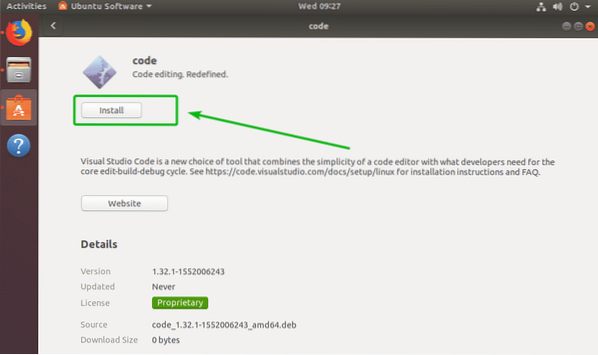
Sekarang, ketikkan kata sandi pengguna login Anda dan klik Otentikasi.
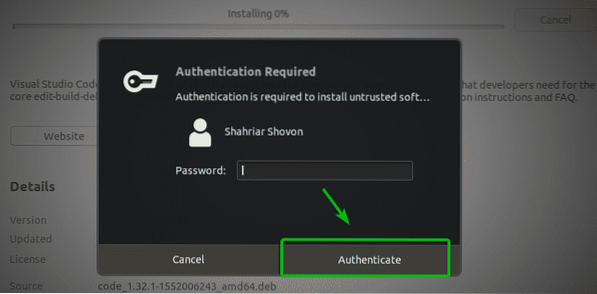
Seperti yang Anda lihat, Kode Visual Studio sedang diinstal.
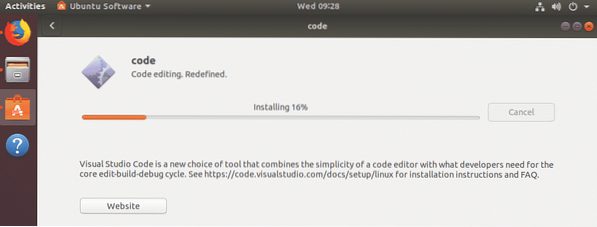
Pada titik ini, paket DEB harus diinstal.
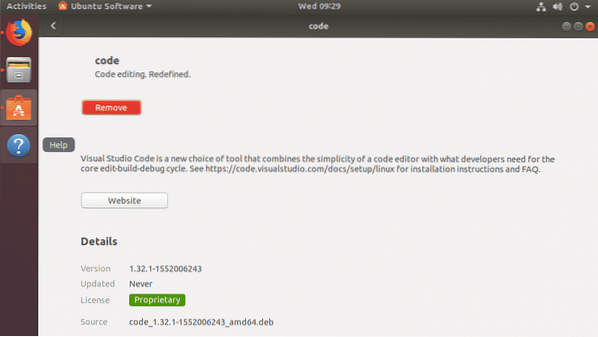
Menginstal Paket DEB dengan Manajer Paket GDebi:
Anda juga dapat menggunakan manajer paket GDebi untuk menginstal paket DEB di Ubuntu. Manajer paket GDebi juga mengunduh dan menginstal semua paket ketergantungan yang diperlukan secara otomatis.
Manajer paket GDebi tidak diinstal secara default di Ubuntu. Tapi, ini tersedia di repositori paket resmi Ubuntu. Anda dapat dengan mudah menginstalnya menggunakan manajer paket APT.
Pertama, perbarui cache repositori paket APT dengan perintah berikut:
$ sudo apt updateSekarang, jalankan perintah berikut untuk menginstal manajer paket GDebi di mesin Ubuntu Anda.
$ sudo apt install gdebi -y
Manajer paket GDebi harus diinstal. Sekarang, Anda dapat menginstal paket DEB dengan manajer paket GDebi.
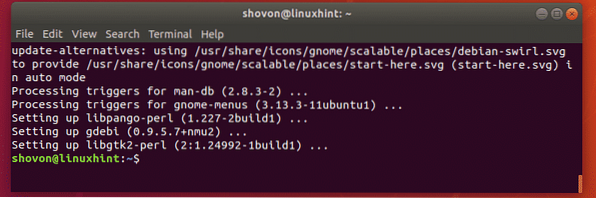
Katakanlah, Anda ingin menginstal filezilla_3.28.0-1_amd64.deb Paket DEB dengan manajer paket GDebi. Untuk melakukannya, jalankan perintah berikut:
$ sudo gdebi ./Unduhan/filezilla_3.28.0-1_amd64.deb
Sekarang, untuk mengonfirmasi, tekan kamu lalu tekan
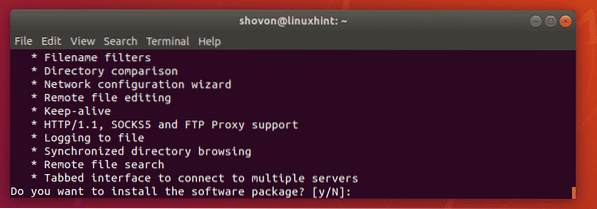
filezilla_3.28.0-1_amd64.deb Paket DEB harus diinstal bersama dengan semua paket ketergantungan.

Jadi, ini adalah cara untuk menginstal paket DEB di Ubuntu. Terima kasih telah membaca artikel ini.
 Phenquestions
Phenquestions


